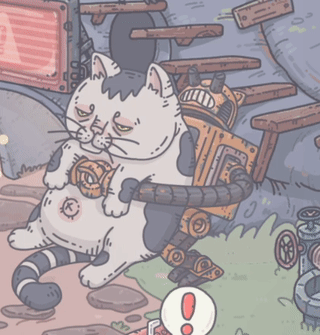vsd格式转换成jpg(教你怎么把heic格式转化jpg)
教你怎么把heic格式转化jpg~单说heic肯定有很多小伙伴是不认识它的,但是如果我给大家这样一介绍,你可能瞬间就明白heic是个啥了。大家对苹果手机都不陌生吧,也知道用苹果手机所拍摄的照片很清晰,而heic就是苹果设备照片的储存格式。而heic的最大特点就是护主啊,也就是它只认ios系统,其他谁也不好使。那有的伙伴说了,就想把它放在Windows系统使用,怎么办?别急,咱有招!
那是什么招儿可以让他在Windows系统上使用呢,其实我们只需要借助图片格式转换工具,把heic格式转化成Windows系统的常客jpg格式的图片即可。这里需要注意的是选择什么样儿的图片格式转化工具的是有讲究的,不当的工具转化出来的图片会被损坏或者无法打开。这里我们使用的工具可以进行无损转换,具体操作步骤是这样的,大家现在就可以跟着动起来了。
图片格式转换需借助软件:优速图片格式转换器
转换工具下载:https://download.yososoft.com/jimp/jimp.exe

把heic格式转化jpg的步骤:
步骤1)图片格式的转换离不开专业的辅助软件,所以我们需要提前将“优速图片格式转换器”安装到软件上,然后打开使用,在软件界面左边选择【格式转换】功能。
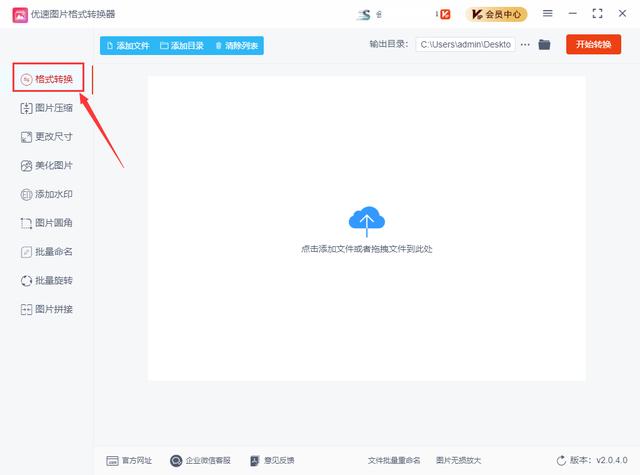
步骤2)点击【添加文件】按钮,上传一个或多个需要转换的heic格式图片到软件中,可进行批量转换,提高转换效率。接着要注意的是设置转化后的图片输出格式,因为软件可转换的图是格式有很多种,需要在下拉框中选择“jpg”格式。

步骤3)启动转换前需要设置输出目录文件夹,用来保存转换后的jpg文件。这个设置完成后就可以点击【开始转换】按钮,启动格式转换了,当然软件的转换速度是非常快的,稍等一会儿的功夫,系统就会弹出输出文件夹,用户可以看到已经转换好的jpg文件。

步骤4)对转换结果进行检查,不难发现转换后的格式已全部变成了jpg格式,heic图片全部转成了jpg格式。

关于怎么把heic格式转化jpg,按照上面的步骤操作就可以完美的转换,大家应该都学会了吧?各位小伙伴若是在操作的过程中,遇到了什么问题。可以在评论区里相互交流,小编看到就会为您详细解释的。好了,我们这篇把heic格式转化jpg的文章到这里就结束了,大家还需要什么技巧,可关注后续的解答哦~
,免责声明:本文仅代表文章作者的个人观点,与本站无关。其原创性、真实性以及文中陈述文字和内容未经本站证实,对本文以及其中全部或者部分内容文字的真实性、完整性和原创性本站不作任何保证或承诺,请读者仅作参考,并自行核实相关内容。文章投诉邮箱:anhduc.ph@yahoo.com